제목 : IFW 복원을 1회성 PE 부팅으로 하여 보았습니다
왕초보지난 사용기에서 IFW 자체에서 만든 cmd 파일만으로 런처없이 윈도우에서백업하고 PE에서 백업,복원을 하는것을 하였었습니다
이때 만든 cmd 파일을 활용 하여 보았습니다
윈도우 백업시 PE로 부팅하지 않고 윈도우에서 바로 백업을 하면 편합니다..그리고 윈도우를 사용중에 좀 이상하다 싶을때 윈도우에서 바로 복원
(PE로 부팅후 복원을 진행하는것)을 하면 컴퓨터 부팅시 핫키를 클릭하거나 BCD 메뉴에서 선택을 하는것보다 편한것이 사실입니다
IFW에서 만들었던 cmd를 활용해서 윈도우에서 1회성 PE로 부팅을 해서 윈도우로 복원하는것을 하시다가 잘 안되셔서 도움을 청하신 분이 있으셔서
저 나름대로의 방법으로 진행을 하여 보았습니다
오래전에 Isoo Backup 영향으로 비슷한 형식으로 진행을 해본적이 있어서 저의 경우는 좀더 수월하게 해볼수 있었습니다
그 당시에는 pecmd.ini에서 복잡한 방식을 사용을 했었는데..좀더 간단한 방법이 있다면 활용을 해야죠....이번에는 좀더 간단한 방식으로 하여
보았습니다
UEFI 시스템에서 윈도우의 BCD에 1, 윈도우 2, 복구용 PE가 등록이 되어 있습니다..이 복구 PE는 일반적인 PE가 등록이 되어 있습니다
1회성 PE까지 등록을 하면..BCD에 PE가 2개가 등록이 되어서 보기가 좀 그렇죠..
사용기란에 suk님께서 이 문제를 간단히 해결하수 있는 방법에 대해서 알려주신것이 있습니다..배운것이 있으면 잘 활용을 해야죠..덕분에 BCD 메뉴가
깔끔하고 1회성 PE 재부팅도 간단하게 진행을 할수가 있었습니다..
suk님 좋은 정보 감사합니다
[추가] PE 부팅등록 + 우클릭에 1회성 PE 부팅하기.bat 테스트
https://windowsforum.kr/index.php?mid=review&page=2&document_srl=14705202
위의 글에서 추가 부분에 자세히 설명을 해주셨습니다
자동 등록 bat에서 아래 명령을 작동하지 않게 하면 BCD에 등록은 되지만 제목에는 보이지 않습니다
bcdedit /displayorder %guid% /addlast
이미 등록이 된 경우에는 "bootice.exe의 전문가 모드 첫 화면에서 displayorder에서 PE 부팅 메뉴를 삭제해주셔도 됩니다" 라고 알려주셨습니다
이렇게 BCD에 등록된것을 숨기는 경우 BCD 메뉴도 깔끔하지만..등록된 PE로 부팅하는것은 1회성 부팅만 가능해서..엉뚱하게 이 PE로 부팅하는
일은 없어서 좋은것 같습니다
1. UEFI 시스템입니다.. BCD에 윈도우와 복구용 PE가 등록이 되어 있습니다..
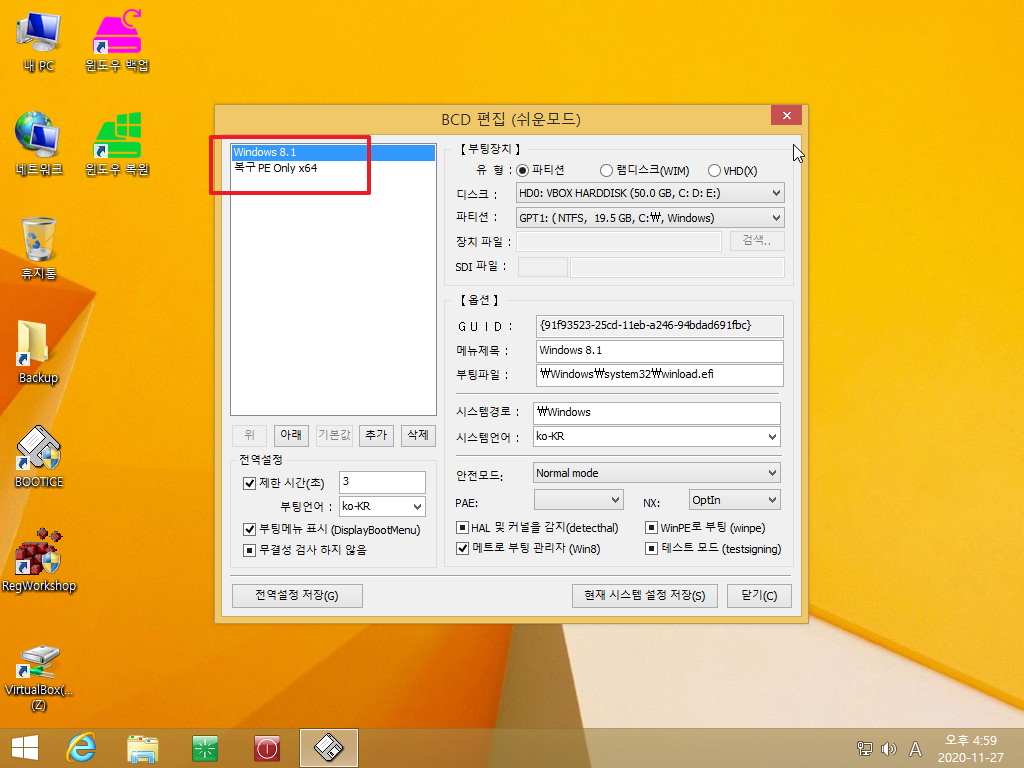
2. bootice에서 BCD 전문가 모드입니다 BCD 메뉴에서는 보이지 않지만 윈도우에서 1회성 PE 부팅용으로 등록된 저용량 PE가 등록이 되어 있습니다
BCD에 메뉴에서 보이지 않아서 잘 모르시는분들을 있는줄도 모르실것 같습니다
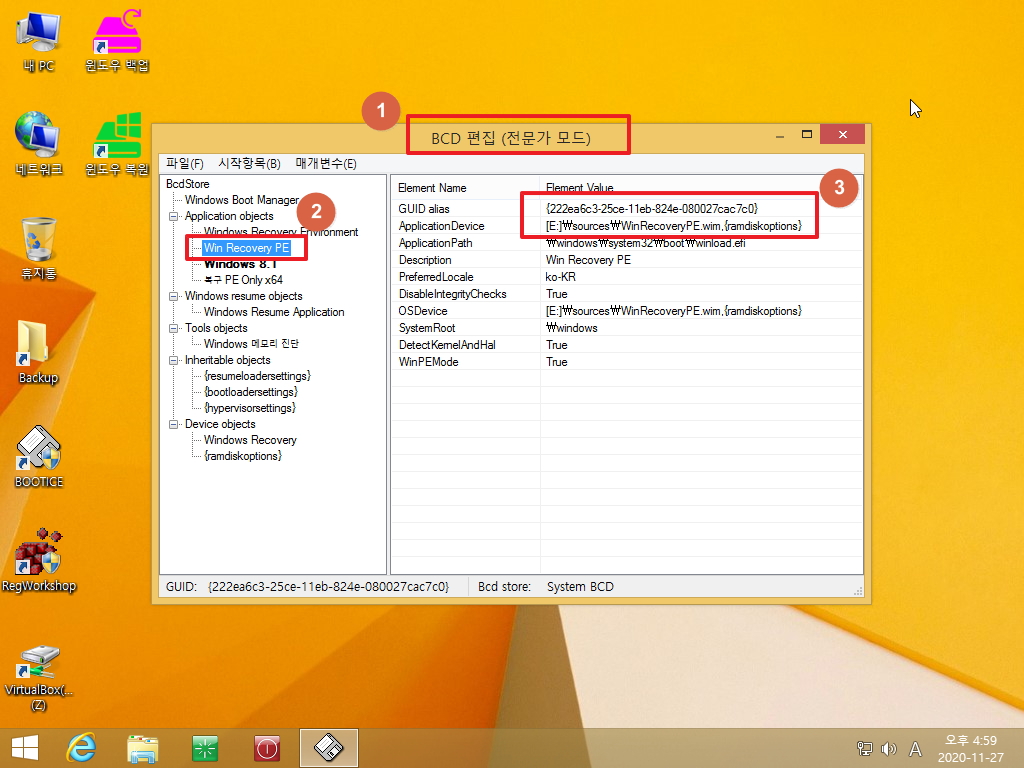
3. 1회성 부팅 메뉴에 등록된 PE입니다....딱! IFW 복원만 진행하는것이어서 cmdpe로 되어 있습니다..
pecmd.ini도 내용이 아주 간단합니다..빠른 부팅후..바로 복원이 목적이어서..다른것이 있을 필요는 없는것 같습니다..폰트도 굴림체는 삭제가 된
pe입니다
예전의 복잡한 방식이 아닌..간단하게..pe로 부팅후 복원을 위한 WinRecoveryPE.ini를 로드하도록 하였습니다
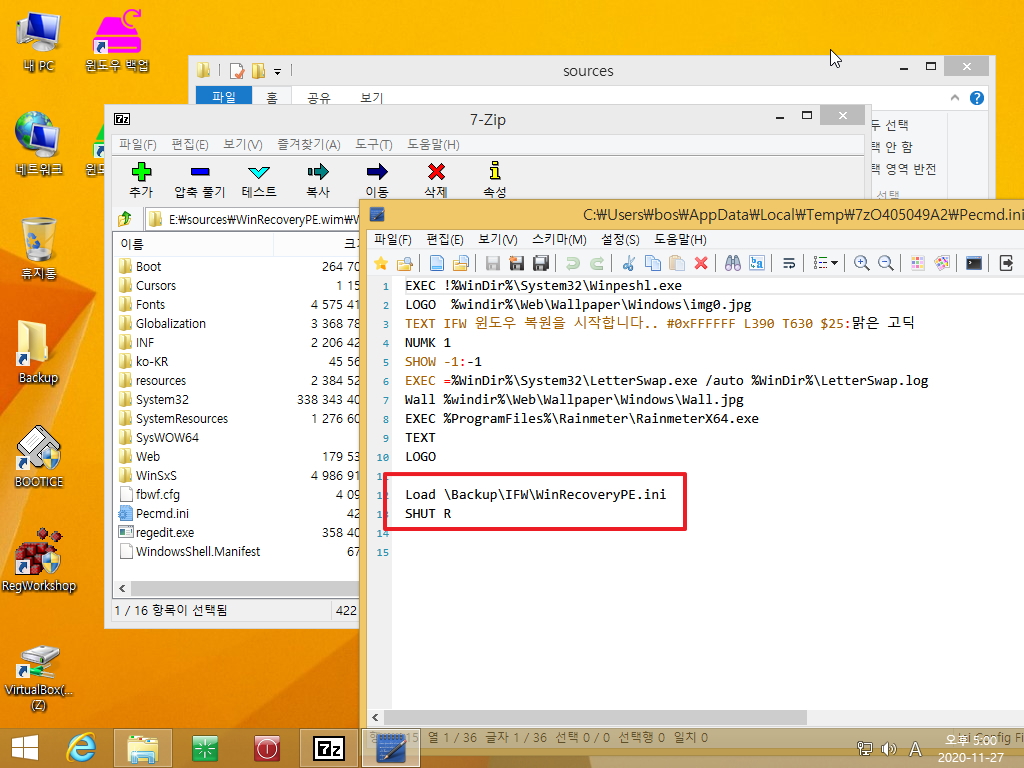
4. IFW 자체에서 만든 cmd파일 3개에 윈도우에서 백업을 할때 숨김 실행을 위한 vbs가 기존 파일입니다.
추가된 WinRecoveryPE.vbs 에서 bootice BCD 전문가 모드에서 수동으로 복사했던 GUID를 추가해서 1회성 부팅을 합니다
PE에서 로드하는 WinRecoveryPE.ini 파일을 현재 없습니다..
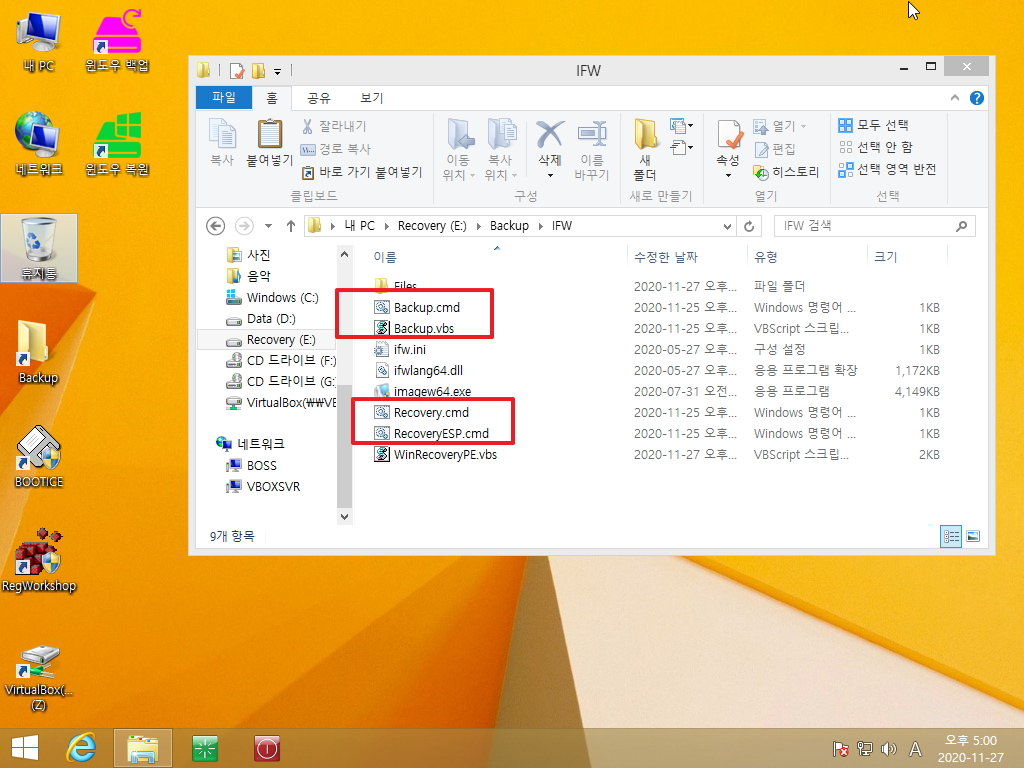
5. WinRecoveryPE.vbs 에서 1회성 PE로 재부팅하기전에 WinRecoveryPE.ini를 만들어 줍니다...저야 vbs에서 파일을 만드는것으로 했지만..이렇게
파일을 만드는것이 귀찮은 경우 이미 만들어서 다른곳에 두고 여기로 복사를 해서 활용을 해도 됩니다..
WinRecoveryPE.ini 내용이 중요하죠.
복원을 위해서 cmd 실행후 복원이 완료되면 필요없는 WinRecoveryPE.ini 파일을 삭제후 재부팅을 하도록 되어 있습니다
pecmd.exe에서는 로드되는 ini 파일을 자기자신이 삭제할수가 있어서 깔끔하게 삭제하는것으로 하였습니다
EXEC =!%CurDir%\Recovery.cmd
FILE %CurDir%\WinRecoveryPE.ini
SHUT R
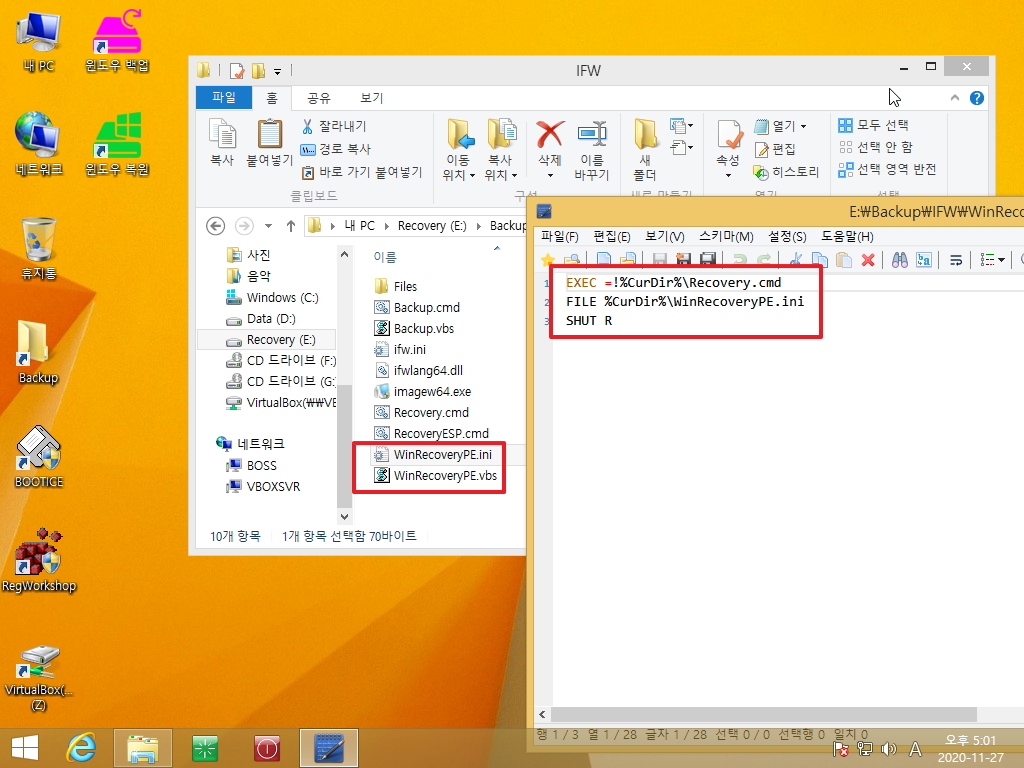
6. IFW 자체에서 만든 cmd 파일을 바탕화면에 바로가기를 만든 경우 입니다..이미 지난 사용기에서 보신 내용입니다..자체 메세지가 있어서 vbs등의
메세지가 필요없습니다
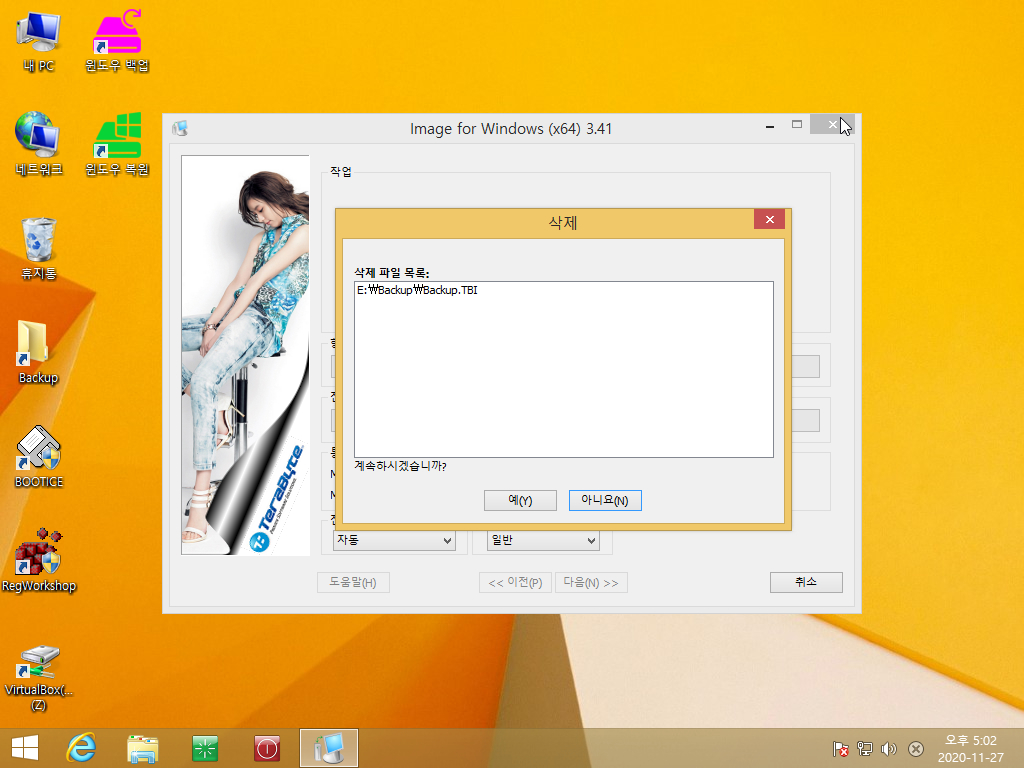
7. WinRecoveryPE.vbs를 바탕화면에 바로기기를 만들고 실행을 하였습니다..vbs 메세지로 안내를 해주고 있습니다
예를 하면 재부팅후 BCD에 메뉴에 제목없이 등록된 등록된 pe로 부팅을 합니다.
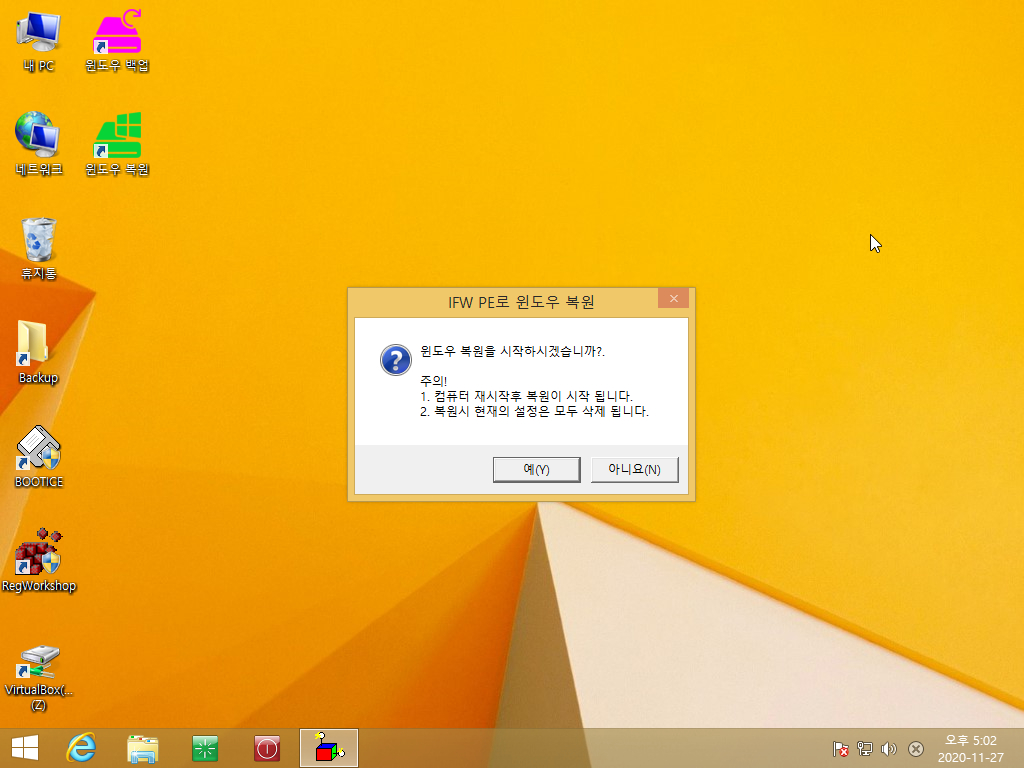
8. WinRecoveryPE.ini 가 로드가 되어서 IFW 자체에서 만든 Recoveyr.cmd가 실행이 되었습니다.
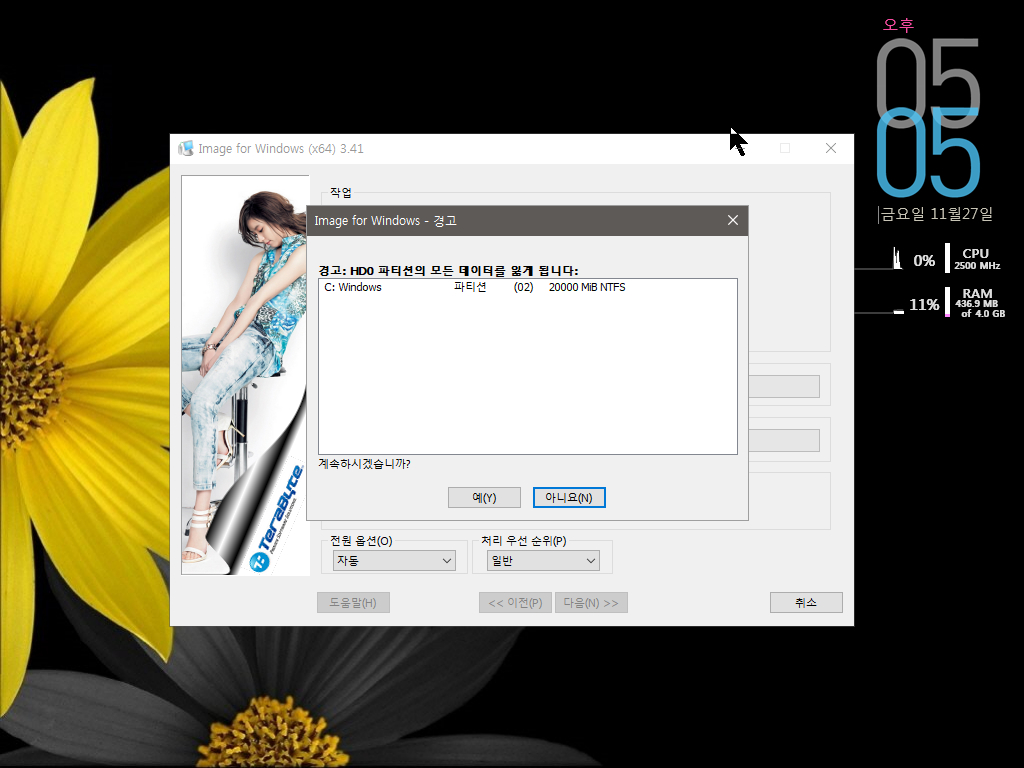
9. 복원을 진행을 하였습니다.. Recovery.cmd에서 pecmd.exe 명령어인 =! 가 적용이 되어서 완료후..재부팅을 합니다..
일반 pe에서 Recvoeyr.cmd를 같이 활용하기 때문에 IFW의 재부팅 옵션을 사용하지 못합니다 그래서 WinRecoveryPE.ini에 SHUT R 명령어가
있습니다
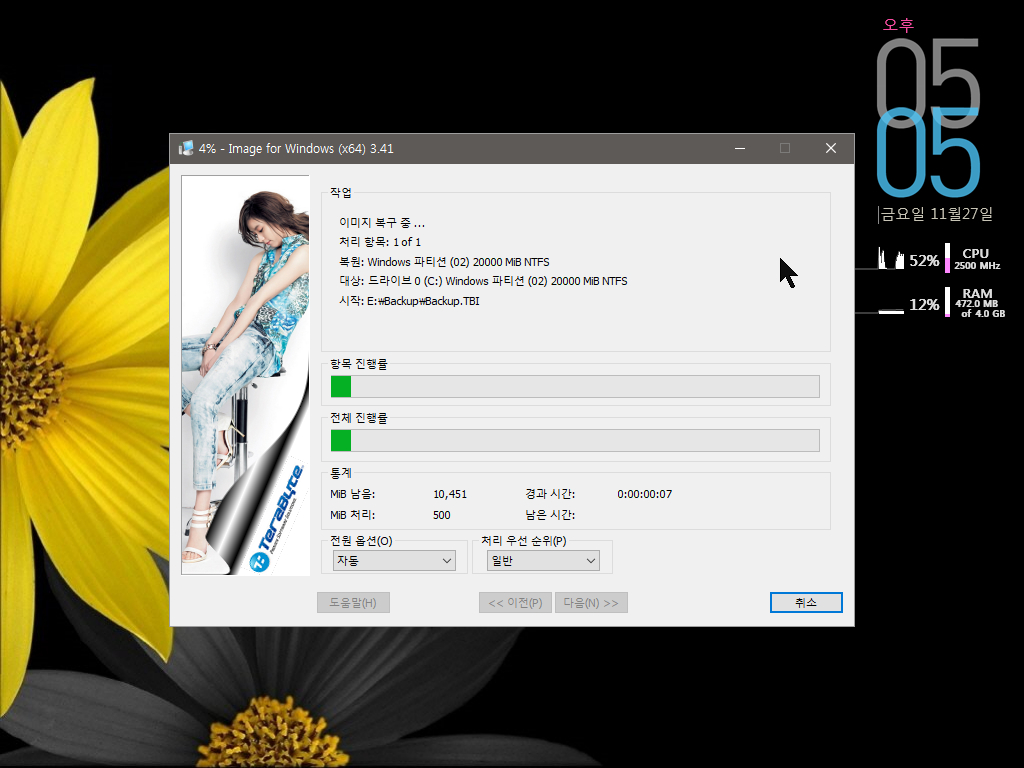
10. 복원후 재부팅을 한 모습입니다..복원에 사용되었던 WinRecoveryPE.ini 파일은 자기 자신이 삭제를 해서 보이지 않습니다
저처럼 윈도우에서 바로 백업을 하는것을 싫어하신다면..복원때처럼 WinRecoveryPE.ini를 만들후 1회성 부팅을 활용하시면 됩니다
WinRecoveryPE.ini 이름은 같지만 내용은 Backup.cmd가 실행이 됩니다
윈도우에서 백업이 되지않는 백업프로그램의 경우 이렇게 활용을 해도 좋죠..
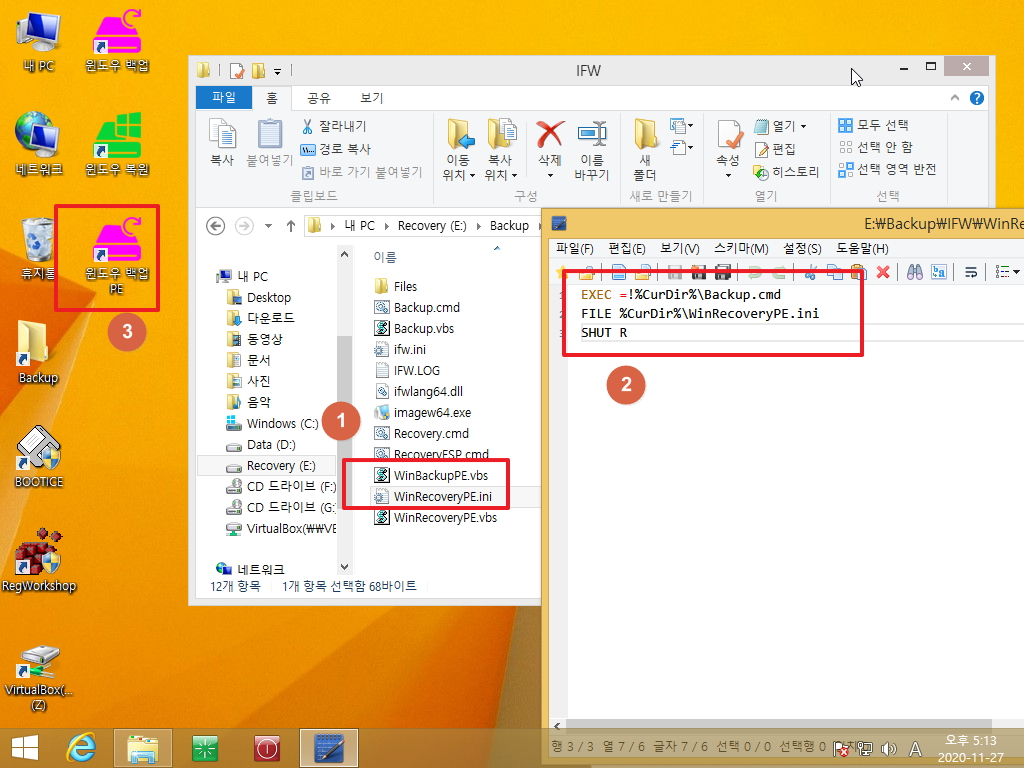
11. 재부팅 메세지입니다..
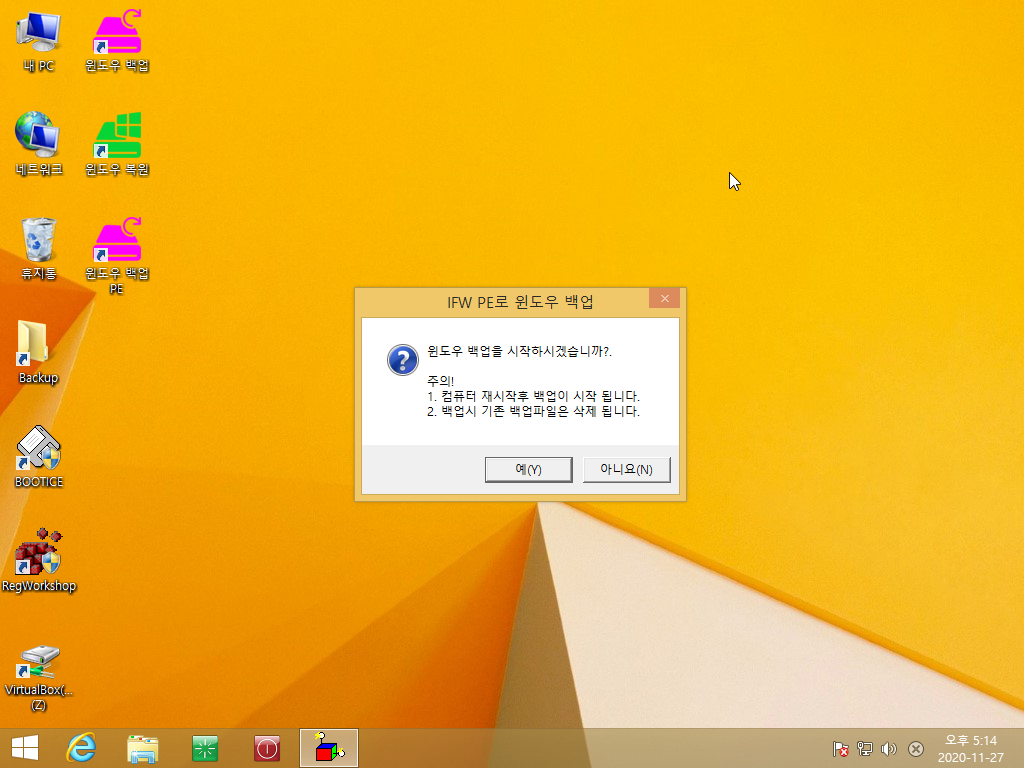
12. WinRecoveryPE.ini의 Backup.cmd가 잘 작동하였습니다.
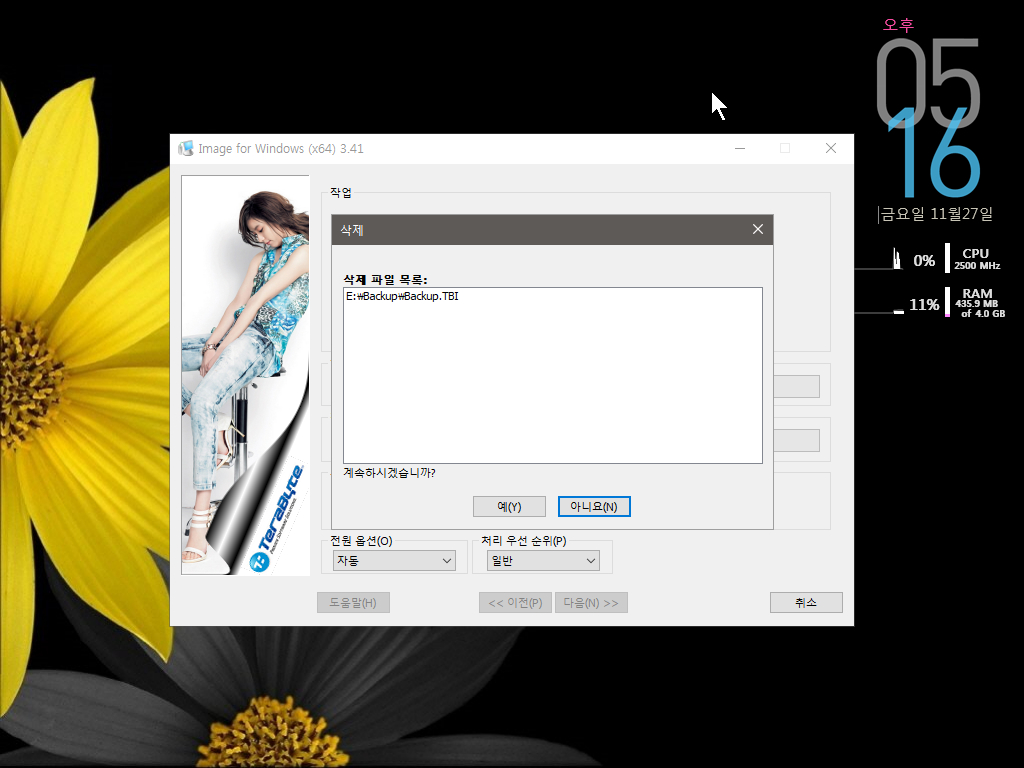
13. 윈두우와 ESP 파티션을 같이 백업하고 있습니다.
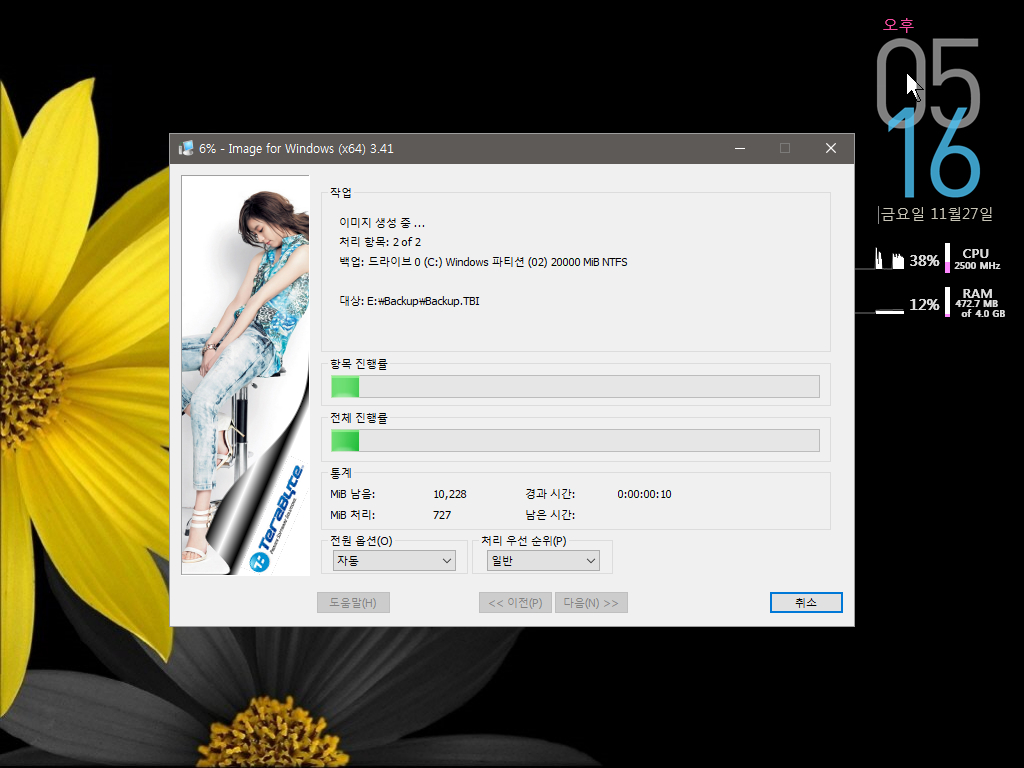
14. BCD에 복구용 PE로 부팅을 해보겠습니다
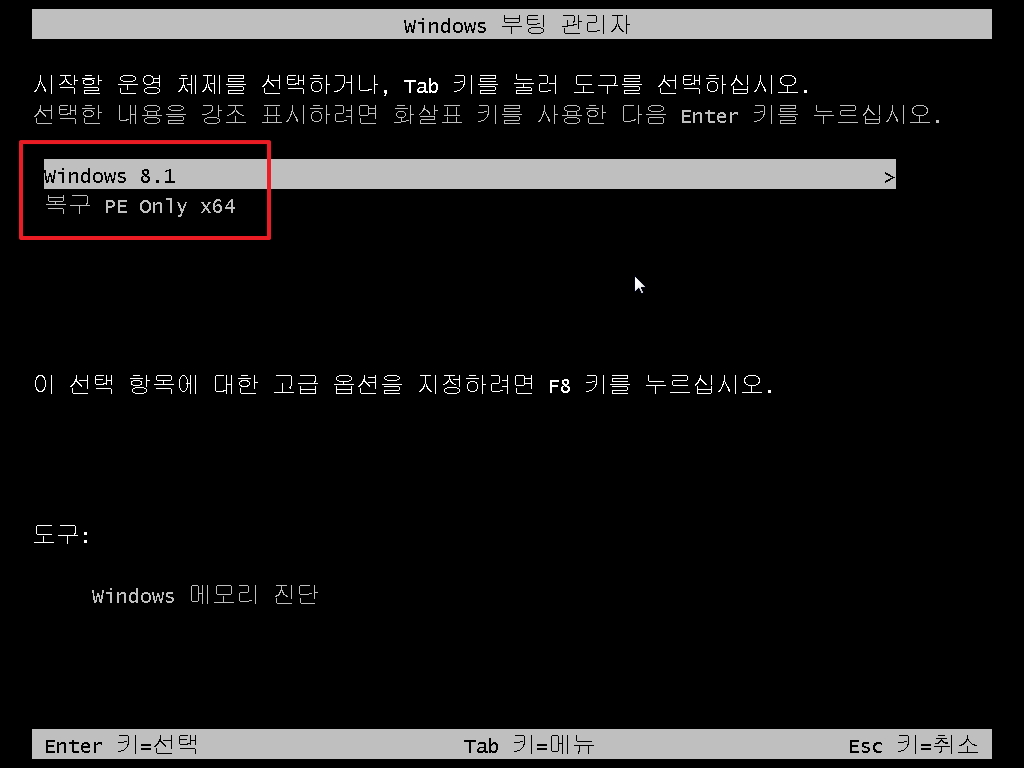
15. IFW 자체에서 만든 cmd파일 바로가기가 바탕화면에 있습니다..이렇게 cmd 3개를 IFW를 이용해서 만들어 놓으면 일반 pe나 1회성 pe두곳에서
잘 활용할수가 있습니다
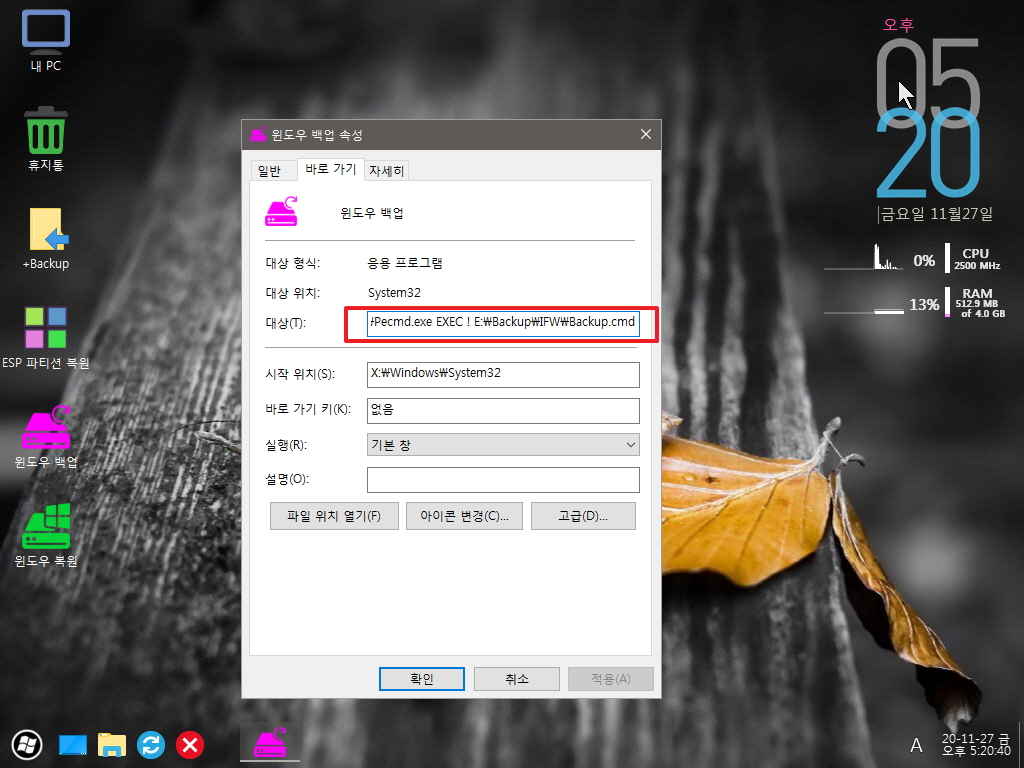
16. 컴퓨터 정보 관련해서는 UEFI 부팅일때는 바로가기 아이콘은 U 자 아이콘이 사용이 됩니다..
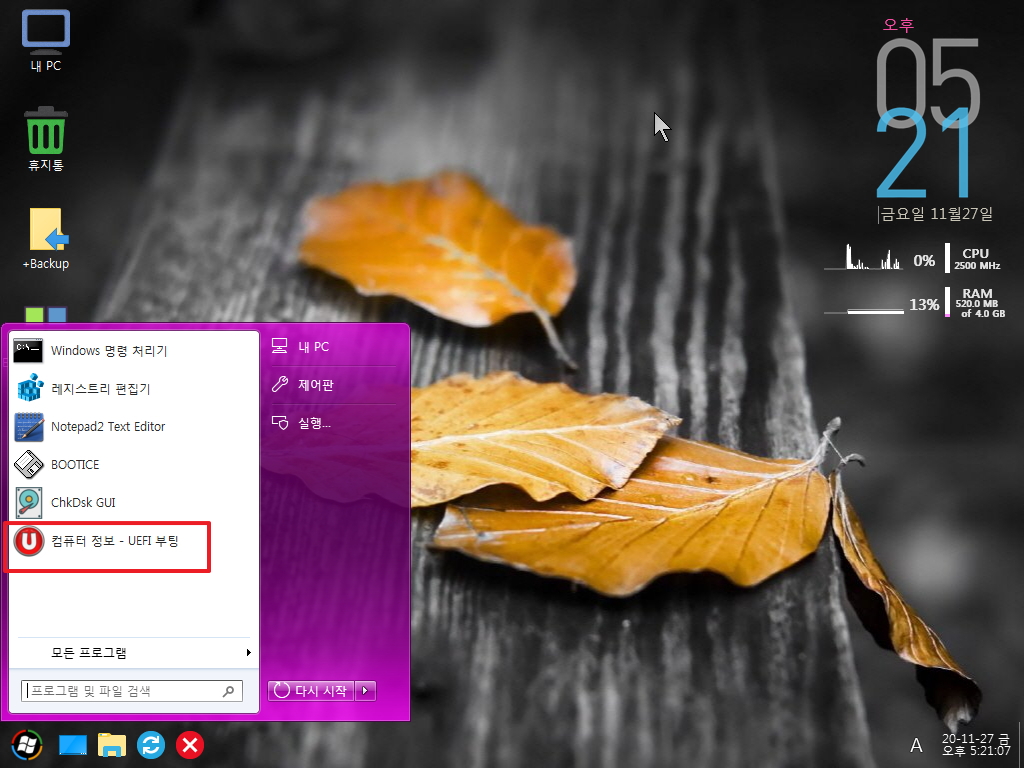
17. 마무리
윈도우에서 IFW로 바로 백업하면 편한것처럼..복원도 1회성 PE부팅을 해서 복원을 하면 핫키나 BCD 메뉴를 클릭하는 불편이 없어서 좋기는 합니다
1회성 PE로 부팅후 복원하는데 ini 파일을 로드하는 형식으로 간단히 사용할수 있도록 하여 보았습니다
여러가지 방법들이 있을수 있습니다...저의 경우 pe 설정에 boot.wim밖에 있는 ini파일을 로드하는 방식을 활용을 해서인지..이 방식이 작업하기가
편해서 이렇게 하여 본것입니다
Load \Backup\IFW\WinRecoveryPE.ini
명령어가 간단하지만...잘만 활용하면 아주 유용합니다..
저도 오래전에 Isoo Backup 를 흉내 낸다고 복잡한 방식으로 한적이 있습니다...이 방식이 간단해서 활용하기가 좋은것 같습니다.
윈포에서 1회성 PE 부팅관련해서 좋은 정보들이 많이 있습니다...
윈도우 설치가 귀찮으셔서 저처럼 복구시스템을 만들어서 사용을 하신다면..좋은 정보들을 활용을 하셔서 1회성 PE 부팅도 활용을 해보시면 재미가
있으실것 같습니다
오늘 하루도 고생이 많으셨습니다
편안하신 시간 되시길 바랍니다

감사합니다